
Nếu bạn sử dụng Mac và Windows thường xuyên, thì rất có thể bạn sử dụng một trình duyệt khác ngoài Safari. Tuy nhiên, nếu bạn muốn sử dụng Safari và đồng bộ hóa dấu trang của mình, thì đây là cách thực hiện điều đó.
Một trong những điều khi sử dụng Safari trên thiết bị Mac hoặc iOS là nếu bạn sử dụng Windows với trình duyệt khác, dấu trang của bạn sẽ không đồng bộ hóa nếu bạn sử dụng Internet Explorer, Firefox hoặc Chrome.
May mắn thay, nếu bạn sử dụng ứng dụng iCloud dành cho Windows, thì bạn có thể dễ dàng sử dụng nó để đồng bộ hóa dấu trang của mình từ cả ba trình duyệt này với Safari.
Chúng ta đã nói về ứng dụng iCloud trong quá khứ , hôm nay chúng tôi muốn thảo luận cụ thể về khả năng đồng bộ hóa dấu trang của nó.
Đầu tiên, bạn muốn mở ứng dụng iCloud và nhìn vào vị trí có nội dung “Dấu trang”. Nhấp vào nút “Tùy chọn…” để bắt đầu.
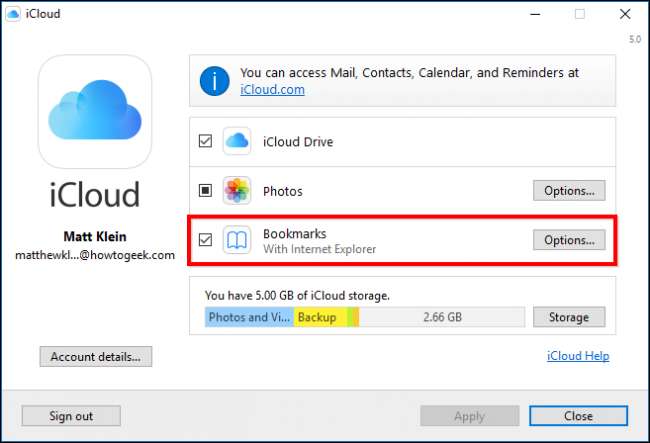
Kiểm tra tất cả các trình duyệt mà bạn muốn đồng bộ hóa dấu trang với Safari. Như bạn thấy, bạn có thể thực hiện việc này với Internet Explorer, Firefox và Chrome.
Khi bạn đã chọn các trình duyệt của mình, hãy nhấp vào “OK”.
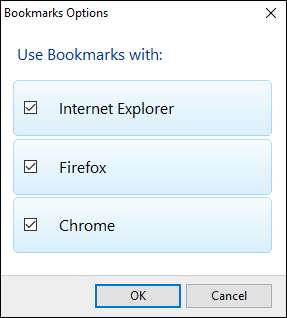
Quay lại cửa sổ ứng dụng iCloud chính, nhấp vào “Áp dụng”. Nếu bạn muốn sử dụng tính năng đồng bộ hóa iCloud với Chrome, bạn sẽ được thông báo rằng bạn cần tải xuống tiện ích mở rộng Dấu trang iCloud.
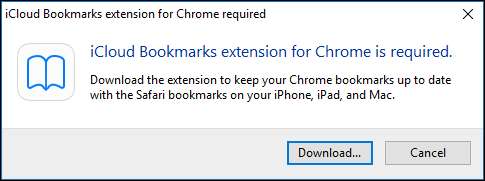
Nhấp vào “Tải xuống…” và Chrome sẽ mở đến trang tiện ích mở rộng Dấu trang iCloud.
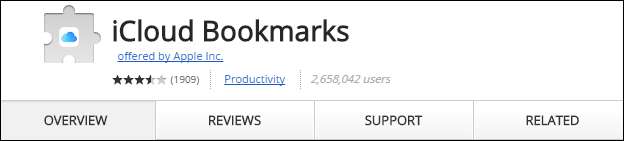
Nhấp vào “Thêm vào Chrome” và tiện ích Dấu trang iCloud sẽ xuất hiện ở góc trên bên phải cùng với tất cả các tiện ích mở rộng khác của bạn.
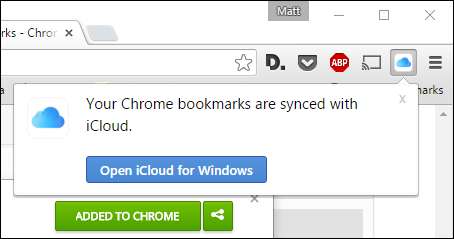
Quá trình này tương tự trên Firefox. Trình duyệt sẽ mở đến trang tiện ích mở rộng và bạn cần nhấp vào “Thêm vào Firefox” để cài đặt nó.
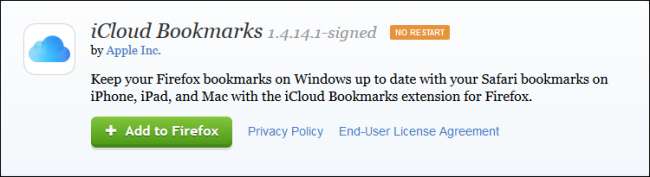
Sau đó, một lời nhắc khác sẽ yêu cầu bạn xác nhận cài đặt bằng cách nhấp vào nút “Cài đặt”.
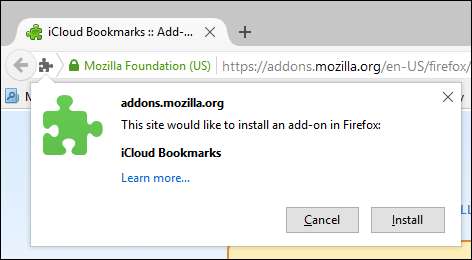
Điều quan trọng cần biết là đồng bộ hóa Dấu trang iCloud sẽ không hoạt động với Chrome hoặc Firefox trên máy Mac của bạn và rõ ràng là Internet Explorer không tồn tại trên nền tảng này. Điều này có nghĩa là nếu bạn thực hiện bất kỳ thay đổi nào đối với dấu trang của mình, bạn sẽ phải sử dụng các trình duyệt đó trên máy Windows của mình để đồng bộ hóa dấu trang với Safari.
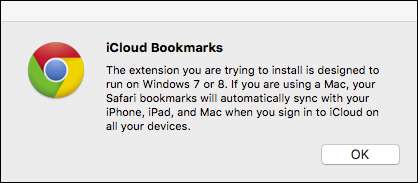
Ngoài ra, nếu bạn kết thúc việc đồng bộ hóa cả ba trình duyệt với Safari, bạn có thể gặp phải một mớ hỗn độn. Tốt nhất là sử dụng trình duyệt yêu thích của bạn trong số ba trình duyệt để đồng bộ hóa dấu trang của bạn, vì vậy, bạn không gặp phải nhiều bản sao vô tổ chức.
Ví dụ: nếu bạn nhập dấu trang của mình vào Safari theo cách thủ công từ Chrome vào lúc này hay lúc khác và bạn liên tục cập nhật dấu trang Chrome của mình, thì dấu trang Safari của bạn có thể đã lỗi thời. Trong trường hợp như vậy, dấu trang của bạn sẽ được hợp nhất và bạn sẽ có các dấu trang lỗi thời trong Chrome.
Do đó, trước khi bắt đầu đồng bộ hóa dấu trang, bạn có thể muốn xóa dấu trang của mình khỏi trình duyệt này hay trình duyệt khác. Nói cách khác, nếu dấu trang Safari của bạn là những dấu trang được cập nhật, thì bạn sẽ muốn đồng bộ hóa chúng với Chrome, Firefox hoặc Internet Explorer. Mặt khác, nếu các dấu trang Chrome của bạn là gần đây nhất, thì bạn nên đồng bộ hóa chúng.
Chúng tôi hy vọng bạn thấy bài viết này hữu ích. Nếu bạn có bất kỳ câu hỏi hoặc ý kiến nào bạn muốn đóng góp, vui lòng để lại phản hồi của bạn trong diễn đàn thảo luận của chúng tôi.







